Kao najveći svjetski provajder usluge striminga muzike, Spotify privlači preko 385 miliona aktivnih korisnika mjesečno, uključujući 175 miliona pretplatnika koji plaćaju. Uz Spotify, možete slušati muziku i puštati milione pjesama i podcasta iz cijelog svijeta bez obzira na to da li koristite besplatni račun ili ste pretplaćeni na premium plan.
Međutim, korištenjem premium pretplate, možete uživati u mnogim funkcijama koje nisu dostupne tim besplatnim korisnicima, uključujući neprekidno slušanje Spotify muzike bez oglasa i preuzimanje Spotify muzike van mreže bilo gdje. Za većinu korisnika, najvažnija karakteristika je Spotify offline slušanje. Dakle, možete li slušati Spotify van mreže bez premijum-a? Ovdje ćemo pričati o tome kako slušati Spotify van mreže bez premijuma.
Dio 1. Poređenje između Music Convertera i Premium Spotify Offline slušanja
Uz premium pretplatu, lako možete preuzeti željene pjesme za slušanje bilo gdje. Ali ako želite slušati Spotify van mreže bez premijum-a, možda će vam trebati Spotify downloader – MobePas Music Converter tada možete sačuvati i vanmrežne Spotify pjesme. Ovdje smo napravili poređenje između MobePas Music Convertera i Premium Spotify slušanja van mreže. Nakon toga, možete nastaviti da znate kako koristiti Spotify van mreže bez detaljnih detalja.
| Slušajte Spotify van mreže uz MobePas Music Converter | Slušajte Spotify van mreže uz Premium | |
| Maksimalan broj pjesama za preuzimanje | Neograničeno | Ne više od 10.000 pjesama na svakom od do 5 različitih uređaja |
| Ko može uživati u ovoj funkciji | Za sve Spotify korisnike | Samo za premium Spotify korisnike |
| Izlazni kvalitet zvuka | Kvalitet zvuka visoke vjernosti bez gubitaka | Kvalitet zvuka visoke vjernosti bez gubitaka |
| Podržani uređaji | Svi uređaji | Sinhronizirajte samo sa 5 različitih uređaja |
| Podržani igrači | Svi igrači | Samo Spotify |
| Stopa uspješnosti | Stabilna i visoka stopa uspješnosti | Često se javljaju neke greške i greške |
| Cijena | 34,95 dolara za cijeli život | 9,99 USD/mjesečno |
Dio 2. Kako koristiti Spotify van mreže bez Premiuma
Funkcija Offline Mode dostupna je samo onim korisnicima koji su pretplaćeni na premium plan. Međutim, još uvijek postoji način da vam pomognemo u preuzimanju Spotify muzike sa besplatnim nalogom, a zatim možete slušati Spotify muziku kada nemate internetsku vezu. Sada provjerimo kako igrati Spotify van mreže bez premijum-a.
Šta vam treba: Spotify Offline bez Premiuma
MobePas Music Converter je profesionalni i moćan program za preuzimanje i konverter muzike za sve korisnike Spotify-a. Može vam omogućiti da preuzmete bilo koju muziku, album, izvođača, playlistu ili audio knjigu sa Spotifyja. Sva preuzimanja mogu se sačuvati u šest popularnih audio formata, kao što su MP3, FLAC, WAV, M4A, M4B i AAC.
Isprobajte besplatno Isprobajte besplatno
Kako je ovaj program dizajniran sa sažetim interfejsom, možete ga koristiti za preuzimanje Spotify muzike jednim klikom. Štaviše, može da podnese konverziju i preuzimanje Spotify muzike brzinom od 5°. Osim toga, može sačuvati Spotify muziku sa kvalitetom zvuka bez gubitaka i ID3 oznakama nakon konverzije.
Ključne karakteristike MobePas Music Convertera
- Lako preuzimajte Spotify liste za reprodukciju, pjesme i albume s besplatnim nalozima
- Pretvorite Spotify muziku u MP3, WAV, FLAC i druge audio formate
- Zadržite Spotify muzičke numere sa kvalitetom zvuka bez gubitaka i ID3 oznakama
- Uklonite oglase i DRM zaštitu sa Spotify muzike 5×bržom brzinom
Kako preuzeti Spotify muziku bez Premiuma
Da biste preuzeli Spotify muziku koristeći MobePas Music Converter, možete slijediti korake u nastavku. Ali prvo, morate preuzeti i instalirati MobePas Music Converter na svoj računar. Zatim počnite preuzimati Spotify pjesme.
Isprobajte besplatno Isprobajte besplatno
Korak 1. Odaberite Spotify pjesme za preuzimanje
Pokrenite MobePas Music Converter na svom računaru i on će automatski učitati aplikaciju Spotify. Sada idite da pretražujete svoju muzičku biblioteku ili tražite muziku koju želite da preuzmete na Spotifyju. Postoje dva načina za dodavanje Spotify muzike na listu konverzije. Spotify pjesme možete prevući i ispustiti direktno u konvertor. Ili možete kopirati i zalijepiti Spotify muzički link u okvir za pretragu na pretvaraču.

Korak 2. Podesite postavke za izlazni zvuk
Zatim možete postaviti izlazne audio parametre za Spotify muziku. Da biste to učinili, možete kliknuti na traku menija i odabrati Preferences opcija. U iskačućem prozoru, prebacite se na Pretvoriti karticu, a zatim možete izabrati izlazne formate, uključujući MP3, AAC, M4A, M4B, FLAC i WAV, iz padajućeg menija. Inače, možete podesiti brzinu prijenosa, brzinu uzorkovanja i kanal prema vlastitim zahtjevima.

Korak 3. Počnite preuzimati Spotify pjesme
Sada možete koristiti MobePas Music Converter da preuzmete Spotify muziku na svoj računar klikom na Pretvoriti dugme. Pričekajte neko vrijeme i MobePas Music Converter će sačuvati konvertovane muzičke fajlove u podrazumevani folder ili folder koji odredite unapred. Nakon konverzije, možete kliknuti na Pretvoreno ikona za pretraživanje konvertovane muzike na listi istorije. Ili možete nastaviti da kliknete na ikonu Traži da biste locirali fasciklu.

Isprobajte besplatno Isprobajte besplatno
Kako slušati Spotify van mreže na iPhoneu
Ako želite da uživate u offline Spotify muzici na svom iPhoneu, možete prenijeti te preuzete Spotify pjesme na uređaj bez ograničenja. Ali prije toga, morate učitati Spotify muziku u iTunes biblioteku.
Za korisnike Maca
Korak 1. Povežite svoj iPhone na Mac, a zatim otvorite Finder.
Korak 2. U Finderu na vašem Macu kliknite na uređaj na bočnoj traci Finder-a, a zatim kliknite Muzika .
Korak 3. Odaberite Sinhronizirajte muziku na svom uređaju polje za potvrdu da uključite sinhronizaciju vaše muzike.
Korak 4. Kliknite Odabrana lista za reprodukciju s, izvođače, albume i žanrove i odaberite muziku koju želite da sinhronizujete, a zatim kliknite Prijavite se .

Za korisnike računara
Korak 1. Povežite svoj iPhone sa računarom, a zatim pokrenite iTunes.
Korak 2. U aplikaciji iTunes na vašem računaru kliknite na Uređaj dugme, a zatim kliknite na Muzika.
Korak 3. Idite da označite polje pored Odabrane liste za reprodukciju, izvođači, albumi i žanrovi .
Korak 4. Nakon odabira pjesama, kliknite na Gotovo dugme za sinhronizaciju Spotify pjesama sa uređajem.

Kako slušati Spotify van mreže na Android telefonu
Za Android korisnike je prilično lako prenijeti muzičke fajlove na svoje uređaje. Možete direktno kopirati i zalijepiti preuzete muzičke datoteke u uređaj.
Korak 1. Koristite USB kabl da povežete svoj Android telefon sa računarom.
Korak 2. Kreirajte novi folder na svom uređaju za spremanje Spotify pjesama.
Korak 3. Pronađite konvertovani folder, a zatim premjestite te preuzete muzičke datoteke na uređaj.
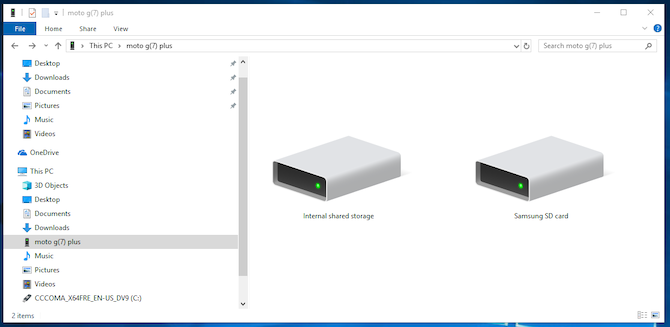
Dio 3. Kako igrati Spotify van mreže uz Premium
Da uključite način rada van mreže, možete se pokušati pretplatiti na bilo koji premium plan, uključujući Premium, Family i Duo. Prije toga, provjerite jeste li preuzeli Spotify muziku u svoju biblioteku, a zatim možete slušati Spotify van mreže na svom uređaju u Offline načinu rada. Evo kako da preuzmete muziku sa Spotify van mreže na svom mobilnom uređaju i računaru.
Šta trebate znati: Spotify Offline slušanje
Slušanje van mreže na Spotifyju je posebna funkcija samo za premium korisnike. Koristeći ovu funkciju, svoju muziku i podcaste možete ponijeti svuda gdje vaš internet ne može ići. Potrebno je samo unaprijed preuzeti Spotify muziku, a zatim ići da uključite način rada van mreže u Spotifyju. Međutim, ovaj način omogućava korisnicima da preuzmu najviše 10.000 pjesama na svakom od najviše 5 različitih uređaja. Osim toga, morate biti na mreži barem jednom svakih 30 dana da biste zadržali svoja preuzimanja.
Kako preuzeti offline Spotify muziku na Android/iOS
Ovi premium korisnici mogu preuzeti albume, liste za reprodukciju i podcaste na svoje mobilne uređaje za slušanje van mreže. Evo kako da.
Korak 1. Otvorite Spotify i idite na album ili listu za reprodukciju koju želite preuzeti.
Korak 2. Dodirnite Skinuti strelica za preuzimanje pjesama na svoj uređaj.
Korak 3. Vratite se na glavni interfejs i dodirnite Postavke ikona.
Korak 4. Pomaknite se prema dolje da dodirnete Reprodukcija i uključite Offline.

Kako preuzeti offline Spotify muziku na PC/Mac
Takođe, ne možete preuzeti pojedinačne pesme u Spotify za desktop. Dakle, možete pratiti donje korake da preuzmete Spotify muziku na svoj računar.
Korak 1. Pokrenite Spotify i potražite i pronađite listu za reprodukciju koju želite preuzeti.
Korak 2. Odaberite listu za reprodukciju i prebacite se Skinuti na da preuzmete celu plejlistu.
Korak 3. Zatim kliknite Spotify u Apple meniju na vrhu ekrana ili kliknite File u Windows meniju na vrhu ekrana.
Korak 4. Odaberite Offline Mode da počnete slušati Spotify van mreže.

Dio 4. Najčešća pitanja o Spotify van mreže bez Premiuma
Q1. Možete li slušati Spotify van mreže bez premijuma?
O: Naravno. Ali morate koristiti Spotify preuzimanje muzike za preuzimanje Spotify muzike na svoj uređaj, a zatim možete koristiti bilo koji medijski plejer za slušanje Spotify muzike.
Q2. Kako omogućiti Spotify Premium Offline način rada?
O: Da biste omogućili Spotify Premium Offline način rada, prvo možete preuzeti Spotify albume i liste za reprodukciju. Zatim možete ići na prebacivanje vanmrežnog načina rada u Spotifyju na svom uređaju.
Q3. Kako da nabavim Spotify Premium APK?
O: Ako želite da preuzmete Spotify Premium APK, morate pronaći Spotify APK datoteku i zatim slijediti upute na ekranu da dovršite instalaciju.
Q4. Kako preuzeti Spotify pjesme van mreže bez premijum-a?
O: To je prilično lako! Možete koristiti alat treće strane kao što je MobePas Music Converter da preuzmete pjesme koje vam se sviđaju na svoj uređaj.
Zaključak
To je sve! Sada znate kako slušati Spotify muziku van mreže bez premijum-a. Korišćenjem MobePas Music Converter , možete preuzeti pojedinačne pjesme ili cijeli album i listu za reprodukciju za slušanje van mreže. U suprotnom, možete omogućiti Offline način rada uz premium pretplatu. Možete imati koristi od svake metode jer obje imaju svoje prednosti i nedostatke. Za premium korisnike, možete direktno koristiti funkciju slušanja van mreže, dok oni besplatni korisnici mogu uzeti u obzir Spotify downloader.
Isprobajte besplatno Isprobajte besplatno

